

Ez a témakör a következő utasításokat tartalmazza
Nyomtatási minőség beállítások megnyitása
Apró szöveg nyomtatási minőségének megadása
Grafikák nyomtatási minőségének megadása
Nyomtatási élesség megadása
Képminőség vagy termelékenység elsőbbségének megadása
A raszterekre vonatkozó alapértelmezett féltónuskijelzők meghatározása
A karakterekre és a vonalakra vonatkozó nyomtatási vastagság megadása
Vigyázzon, mert a nyomtató minőségi beállításai hatással vannak az összes nyomtatási munkára.
Nyissa meg a Settings Editor alkalmazást, és lépjen a következőre: .
 [Rendszerbeállítások] elválasztólap
[Rendszerbeállítások] elválasztólapNyissa meg a [Nyomtatási minőség beállítások] opciót.
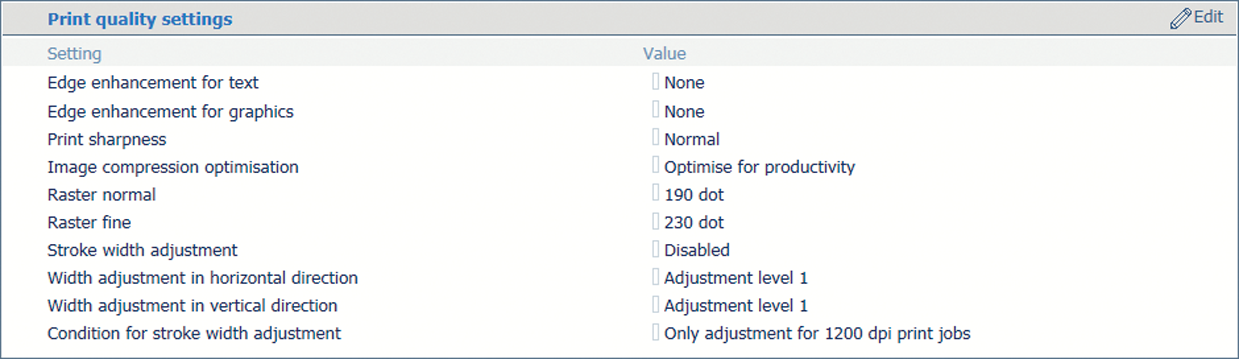 [Nyomtatási minőség beállítások] rész
[Nyomtatási minőség beállítások] részAz apró szöveg nyomtatási minőségének javításához használja a [Szegély javítás szöveghez] lehetőséget.
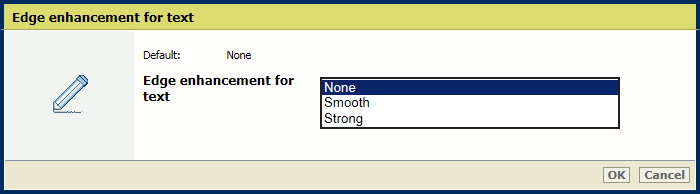
Kattintson az [OK] gombra.
A grafikák nyomtatási minőségének javításához használja a [Szegély javítás grafikához] lehetőséget.
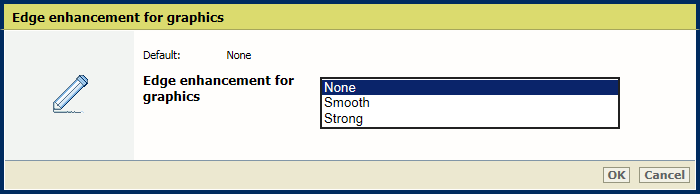
Kattintson az [OK] gombra.
A nyomtatási élesség növeléséhez vagy csökkentéséhez használja a [Nyomtatási élesség] lehetőséget.
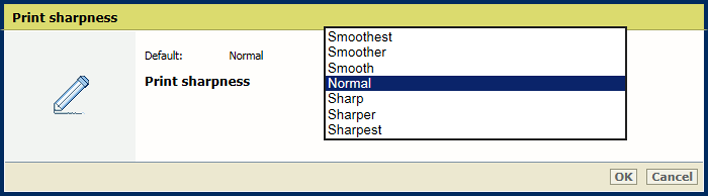
Kattintson az [OK] gombra.
A képminőség vagy a produktivitás magasabb prioritásának a beállításához használja a [Képtömörítés optimalizálás] lehetőséget.
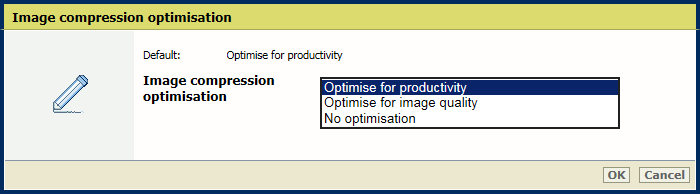
Kattintson az [OK] gombra.
Használja ezt a beállítást a nyomtató által használt féltónus beállítások módosítására. A beállítás módosítása után egy teljes kalibrációs eljárást (árnyék korrekció, automatikus növelési beállítás és család kalibráció) el kell végezni. Győződjön meg arról, hogy a médiacsaládnál megfelelő kimeneti profilt használ.
A normál féltónuskijelző megadásához használja a [Normál raszter] lehetőséget.
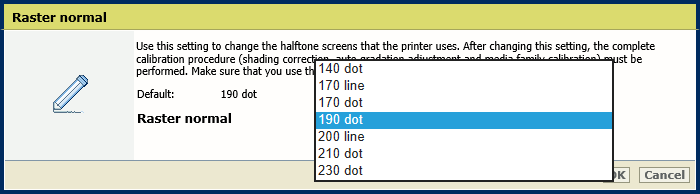
A finom féltónuskijelző módosításához használja a [Finom raszter] lehetőséget.
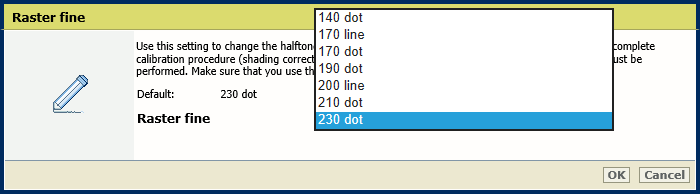
Kattintson az [OK] gombra.
Kalibrálja a nyomtatót és az alapértelmezett hordozócsaládokat.
Az [Átütésszélesség beállítás] használatával jelezze, hogy mely színek esetén kíván vastagabb vonalakat használni.
[Csak a fekete színhez]
[Minden színhez]
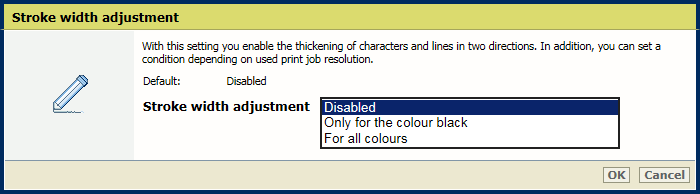
A [Szélességbeállítás vízszintes irányba] beállítás segítségével megadhatja, hogy a rendszer milyen szélességbeállítást alkalmazzon a karaktereken és a vonalakon a vízszintes irányba.
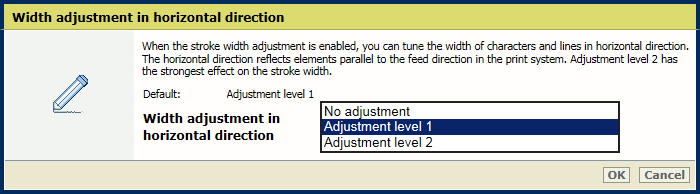
A [Szélességbeállítás függőleges irányba] beállítás segítségével megadhatja, hogy a rendszer milyen szélességbeállítást alkalmazzon a karaktereken és a vonalakon a függőleges irányba.
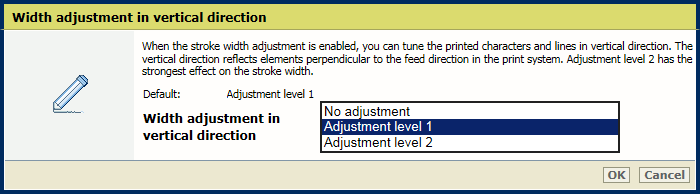
A [Átütésszélesség beállítás feltétele] beállítás használatával megadhatja, hogy az összes munkánál vagy csak az 1200 dpi munkáknál kívánja-e a karaktereket és vonalakat vastagabban nyomtatni.
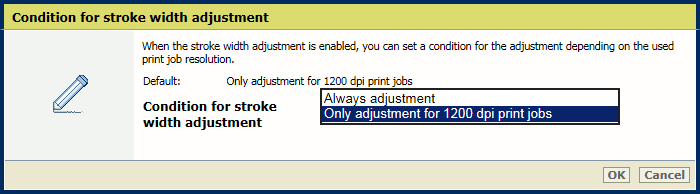
Kattintson az [OK] gombra.